Mehrere Android-Smartphones heutzutage wie Samsung Galaxy S und Huawei P/Mate unterstützen Micro SD Karte mit große Volumen, bzw. 32GB, 64GB oder 128GB. Und als Nutzer speichern wir gerne Mediendateien (Fotos, Musik, Videos) darauf.
Datenverlust ist jedoch unvermeidbar. Wenn Sie Handy Daten auf SD-Karte gesichert haben, kann man leicht die auf dem Gerät wiederherstellen. Ansonsten muss man sich an Datenrettung Software anwenden, und kann man eine Probe durchführen, um wichtige Daten zurückzukriegen.
Nicht verpassen
Gelöst: Micro SD Karte wird nicht erkannt oder angezeigt (opens new window)
SD-Karte lässt sich nicht formatieren - So beheben (opens new window)
Daten von SD Karte wiederherstellen auf dem Handy
Auf der SD-Karte kann man Handy Daten sichern (opens new window) wie Bilder, Kontakte, Nachrichten, Anrufliste, Notizen etc. Und es verfügt am meistens über das Feature Automatisches Backup. Damit wir beim z.B. Handy Wechseln oder Datenverlust sie schnell daraus wiederherstellen.
Gehen Sie auf dem Handy zu Einstellungen > Sichern und Wiederherstellen;
Tippen Sie auf die Option Externer Speicher dann Speicherkarte;
Wählen eine Sicherungskopie aus und markieren den gewünschten Datentyp z.B. Fotos;
Tippen Sie auf Wiederherstellen.
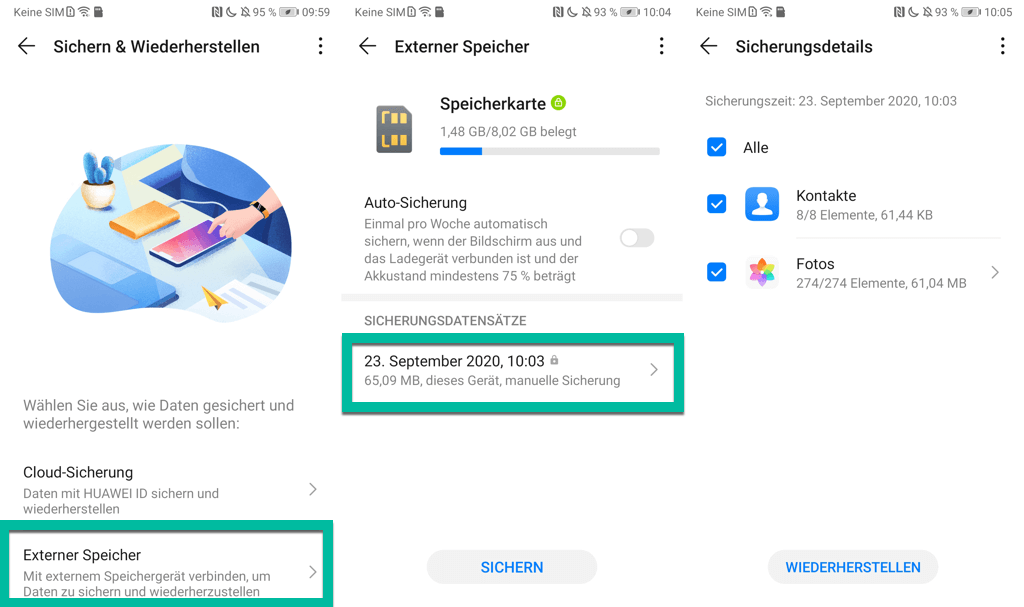
Bald bekommen Sie Ihre Daten zurück aufs Handy. Beispielswiese die Bilder wieder in die Galerie-App.
Gelöschte Fotos & Videos von SD Karte wiederherstellen bei Android
Wenn Sie kein Backup zuvor haben dann mithilfe von Datenrettung Software kann man auch gelöschte Daten von SD-Karte wiederherstellen ohne Backup. Abgehängt von unterstützten Datentypen und Bedingungen stelle ich folgend zwei der besten Datenwiederherstellung Software auf dem Markt vor.
# FonePaw Android Datenrettung
Direkt mit Ihrem Android-Handy kann man gelöschte Dateien von SD Karte wiederherstellen. Ein Datenrettungstool wie FonePaw Android Datenrettung (opens new window) solltet im Fall gut bedienen.
Gratis Download Gratis Download
Features
- Kostenlos kann man Text-Daten bzw. Kontakte, SMS, Anrufe, WhatsApp und Mediendaten bzw. Bilder, Videos, Musik mit Vorschau wiederherstellen;
- Direkter Datenscan, d.h. nicht nötig, die SD-Karte vom Handy zu entfernen;
- Zwei Scan-Modi verfügbar: Standard-Scan und Tiefenscan (Root erforderlich).
Vorbereitung
- Das Handy mit der SD-Karte eingelegt;
- Ein Computer;
- Ein USB-Kabel.
Schritte
- Nach der Installation starten Sie das Programm FonePaw und wählen die Funktion Android Datenrettung aus.
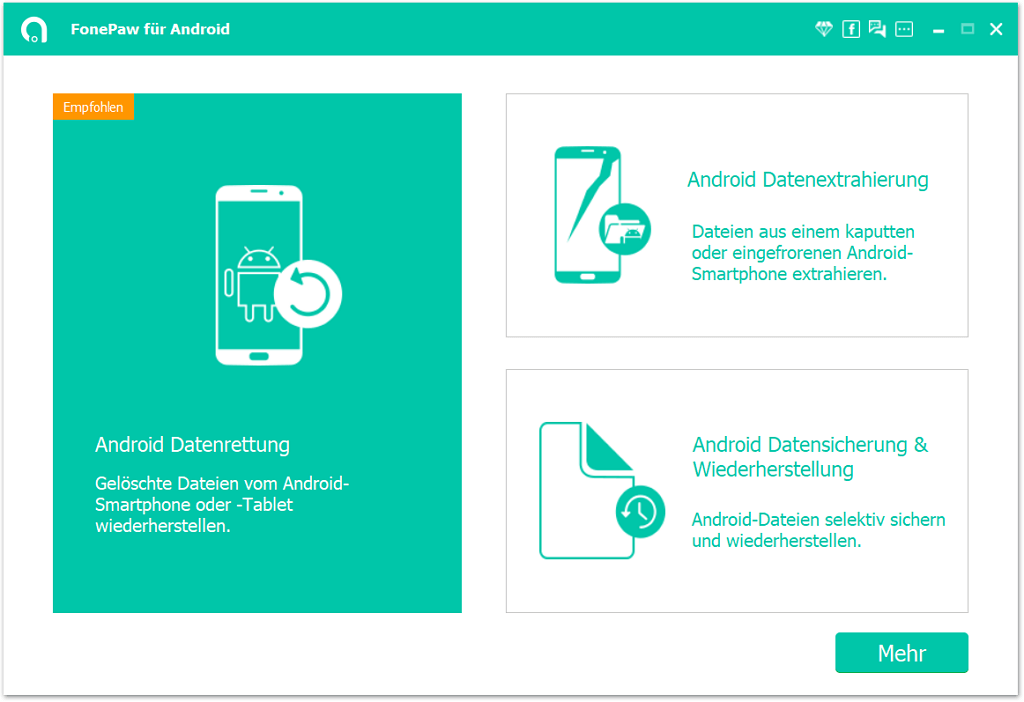
- Schließen das Android-Handy (Ganz mit der SD-Karte) daran über einen USB-Kabel an. Erlauben/aktivieren Sie danach den USB-Debugging (opens new window). So wird das Handy vom Programm erkannt.
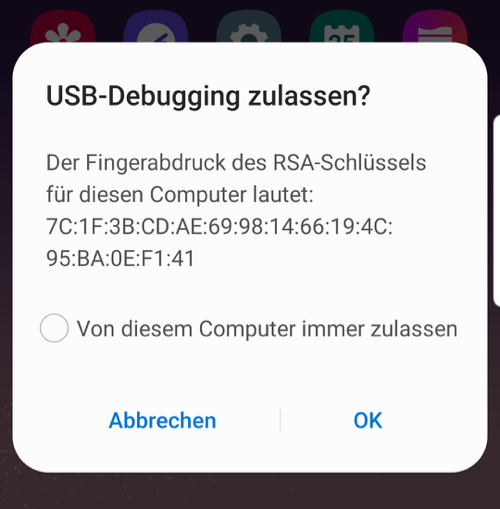
- Markieren Sie den passenden Datentyp z.B. für Fotos Galerie und Bildbibliothek und klicken auf Weiter. Einen Datenscan wird durchgeführt.
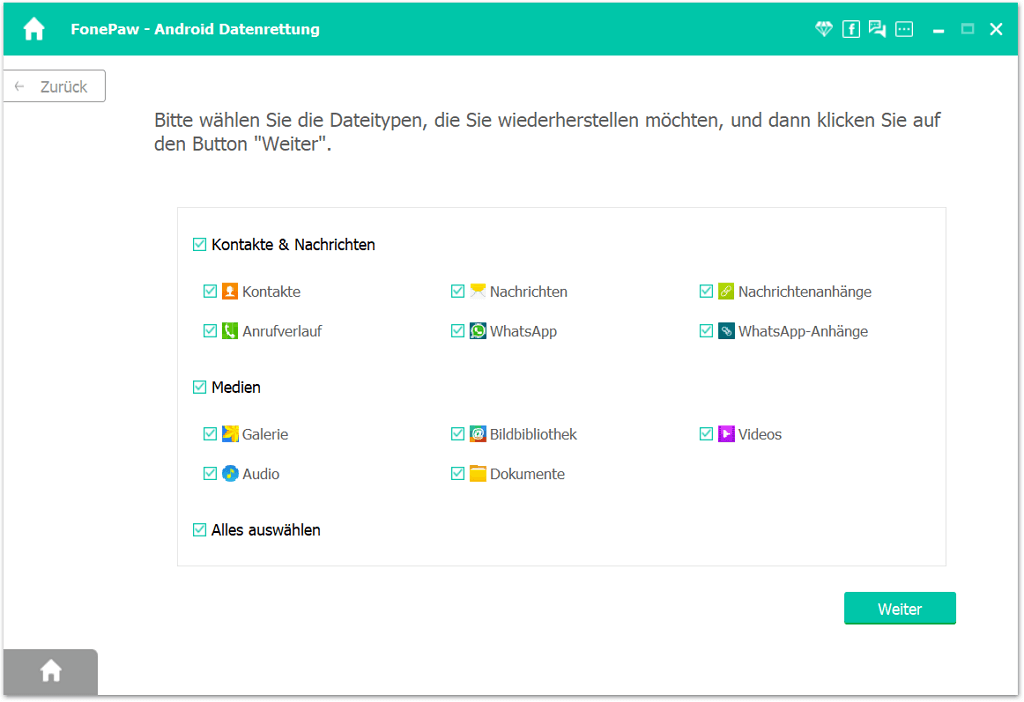
- Folgenden den Anweisungen und erlauben Sie den Datenzugriff fürs Programm.
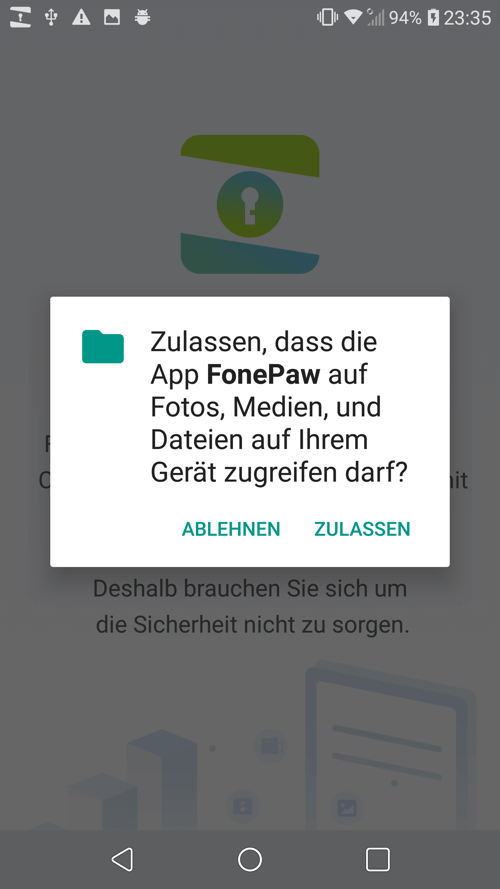
- Nach dem Scan erhalten Sie eine Vorschau aller gefundenen Dateien auf Ihrem Android SD Karte. Z.B. für aufgenommene Fotos und Videos können Sie unter den Tag Galerie finden und jedes davon im Details ansehen.
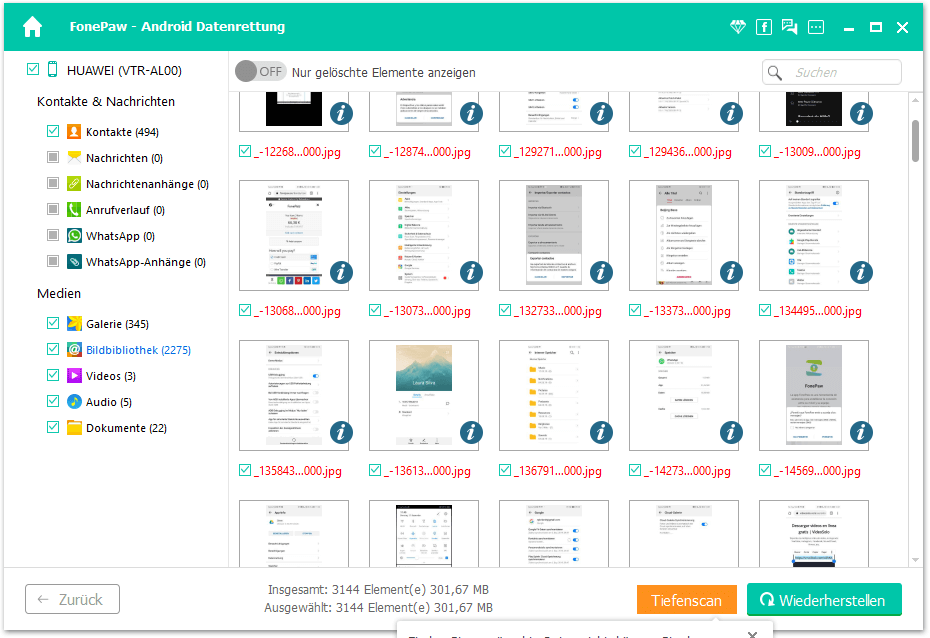
Tipps:
Schalten Sie oben Nur gelöschte Objekte anzeigen um die gelöschten Dateien schneller zu erkennen.
-
Probieren Sie den Tiefenscan wenn Sie mehr gelöschte Daten von der SD-Karte wiederherstellen möchten. Dafür muss man das Handy rooten (opens new window).
Wählen Sie nun die Gewünschten aus und mit einem Klick auf Wiederherstellen werden die gelöschten Bilder und Dateien auf Ihrem Android SD Karte zurück und auf den Computer sicher gespeichert.
# FonePaw Datenrettung PC/Mac
FonePaw Datenrettung (opens new window) ist in der Lage gelöschte Dateien von Android SD Karte wiederherstellen ohne Root. Das Programm ist ebenso einfach zu bedienen.
Gratis Download Gratis Download
Features
- Hohe Erfolgsrate für die Wiederherstellung von Bilder, Videos, Audio und Dokumente;
- Kostenloser Datenscan ohne Root;
- Zwei Scan-Modi verfügbar: Standard-Scan und Tiefenscan
Vorbereitung
- Die SD-Karte;
- Ein Computer;
- Ein Kartenlesegerät für SD, Micro-SD.
Schritte
Legen Sie die Android Micro SD Karte in einen Kartenleser ein.
Stecken den SD-Kartenleser in den USB-Port Ihres Computers.
Starten Sie das Datenrettungsprogramm und finden Ihre Karte unter Wechseldatenträger.
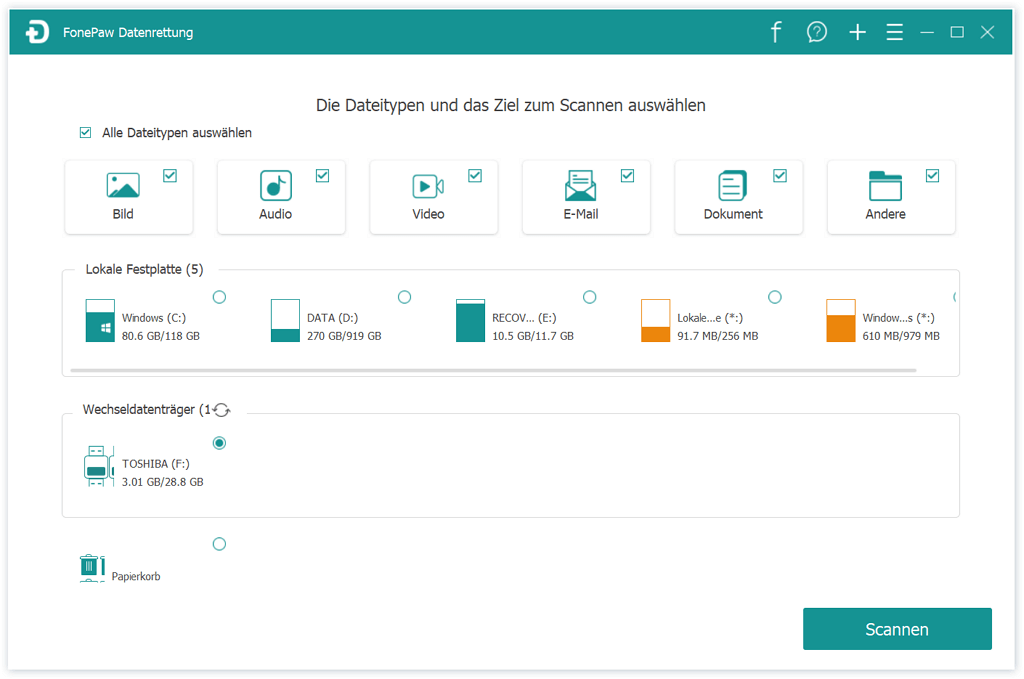
Markieren Sie die Karte und die Datentypen zum Scannen.
Finden nach dem Scan unter den Tags die Dateien nach den Sie gesucht haben.
Überprüfen und stellen Sie sie wieder her auf Ihren Desktop.
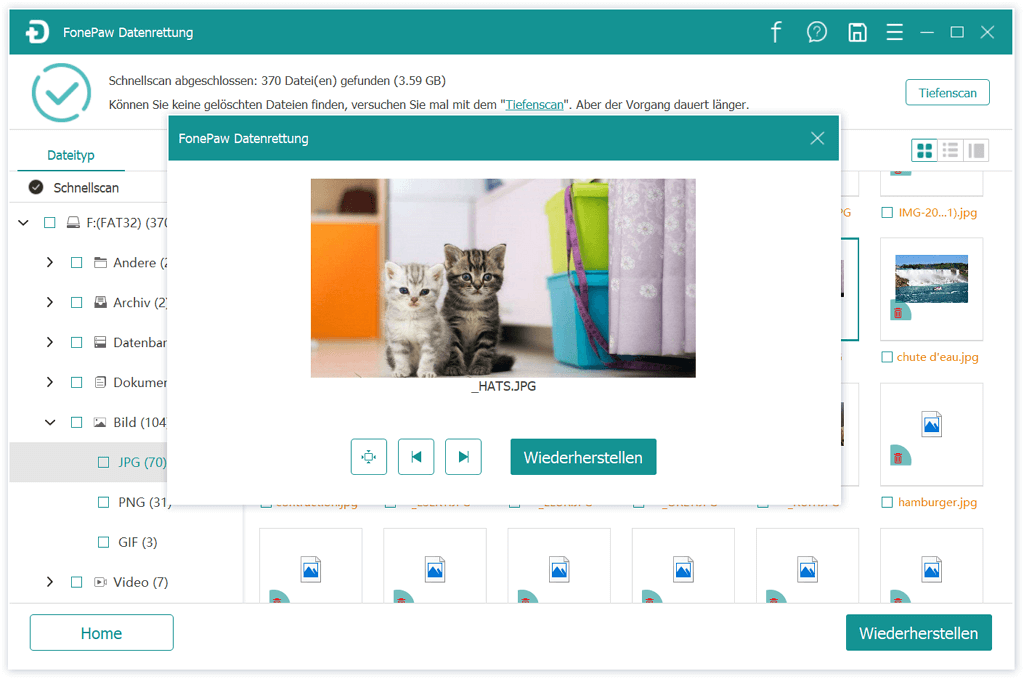
Tipp: Es gibt zwei Modi zum Datenscannen. Falls beim Schnell-Scan keine gewünschten Dateien gefunden, versuchen Sie mit dem Tiefenscan. Es wird ein bisschen langer dauern, aber lohnt sich.
Um mehr Details über die Schritte zu erfahren, checken Sie die untere Videoanleitung.
# Video Guide. Gelöschte Dateien von SD-Karte wiederherstellen
Formatierte SD Karte wiederherstellen bei Android
Nach einer Formatierung werden alle Daten auf der SD-Karte geleert. Doch diese gelöschten Daten bleiben noch auf der Speicherkarte bis neue Sache sie überschreiben. In der Zwischenzeit kann man sie mit Datenrettungsprogramm auslesen und wiederherstellen.
Der Trick ist, nach der Formatierung keine neuen Daten auf die Karte zu schreiben. Möglich schnell die vom Handy zu entfernen und sich an eine Datenrettung anzuwenden.
Die beiden oben vorgestellten Datenrettung Software ist in der Lage, formatierte Daten vom Android Micro-SD-Karte wiederherstellen. Kostenlos kann man die austesten und ein Versuch lohnt sich immer!
Mehr erfahren: SD-Karte formatiert rückgängig machen Daten retten (opens new window)
SD Karte wiederherstellen über Android App
Neben Software gibt es auch viele Apps auf Google Play Store die man für die Wiederherstellung von SD-Karte Daten verwenden kann. Sie sind einfach zu benutzen und braucht man dafür nur die Installation der App auf dem Handy. Doch die Erfolgsrate von Wiederherstellung ist relativ niedrig im Vergleich zu Datenrettung Software.
SD Card Data Recovery ist eine der besten und hilft dabei, Daten auf SD-Karte wiederherzustellen. Wenn Sie Datenverlust-Probleme mit einer Speicherkarte haben, wie SD-Karte, Compact Flash-Karte, Memory Stick, Multi Media-Karte, Secure Digital Card, Smart Media, kann man diese App kostenlos ausprobieren.
Features
- Wiederherstellen von Apps von SD-Karte
- Apps sichern auf SD-Karte
- Automatische Sicherung
Schritte
- Ordner auswählen;
- Wählen Sie die Bilder;
- Tippen Sie auf die Wiederherstellen-Taste.
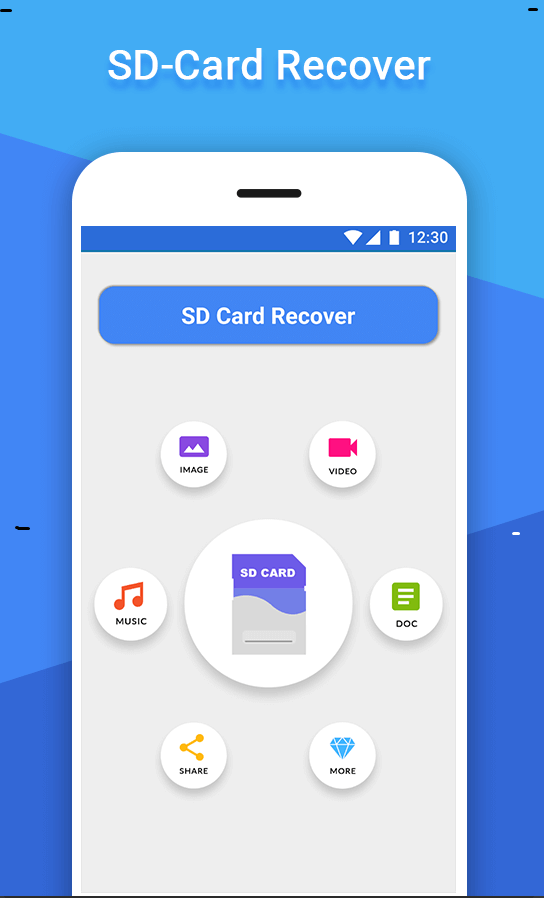
Gut gemacht! Sie haben gelöschte Dateien von Android SD Karte wiederhergestellt mit vollem Erfolg. Um Risiko von Datenverlust in der Zukunft zu reduzieren, vergessen nicht, wichtige Dateien regelmäßig zu sichern.
- Hot Artikel
- 5 Wege: Gelöschte Dateien wiederherstellen auf Windows 10/8/7
- Top 6 kostenlose Bildschirm-Recorder ohne Wasserzeichen
- Android: USB-Debugging aktivieren trotz Display Defekt und Daten retten
- Wie man ein Amazon Prime Video auf den PC und Mac herunterlädt und rippt
- [Kostenlos] Das beste USB-Stick-Reparieren-Tool




















